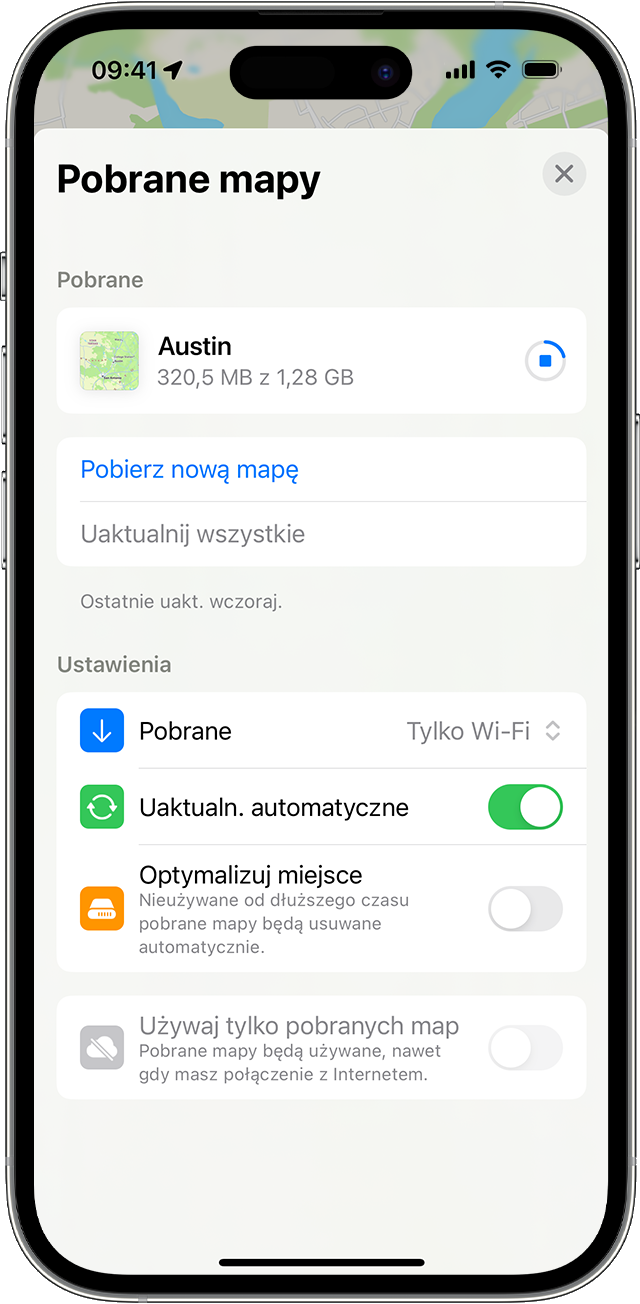Trzy sposoby pobierania map do użytku poza siecią w iOS 17
Dzięki pobranym mapom w systemie iOS 17 i nowszych możesz używać aplikacji Mapy do uzyskiwania informacji i nawigacji nawet wtedy, gdy nie masz połączenia z siecią Wi-Fi ani siecią komórkową. Pobrane mapy zawierają szczegółowe informacje, takie jak godziny otwarcia i oceny miejsc, szczegółowe wskazówki dotyczące dojazdu samochodem, rowerem lub transportem publicznym albo dojścia pieszo, a także szacowany czas przybycia.
Pobrane mapy zajmują miejsce na urządzeniu. Aplikacja Mapy pokazuje rozmiar pliku potencjalnie pobranej mapy przed jej pobraniem. Dowiedz się o miejscu dyskowym na urządzeniu.
Możesz także wyświetlać pobrane mapy na zegarku Apple Watch, pod warunkiem, że iPhone jest włączony i jest w zasięgu Bluetooth (około 33 stóp lub 10 metrów).
Pobrane mapy nie są synchronizowane między Twoimi urządzeniami. Pobrane mapy są dostępne tylko w wybranych obszarach. Pobrana mapa dla określonego regionu nie jest przeznaczona do użytku we wszystkich regionach. Dostępność poszczególnych funkcji zależy od kraju i regionu.
Używanie wyszukiwania w Mapach
- W aplikacji Mapy wyszukaj lokalizację, a następnie stuknij to miejsce w wynikach wyszukiwania.
- Stuknij przycisk Pobierz, jeśli jest dostępny, lub stuknij opcję Więcej, a następnie stuknij opcję Pobierz mapę.
- W razie potrzeby dostosuj obszar, który chcesz uwzględnić na pobranej mapie. Następnie stuknij Pobierz.
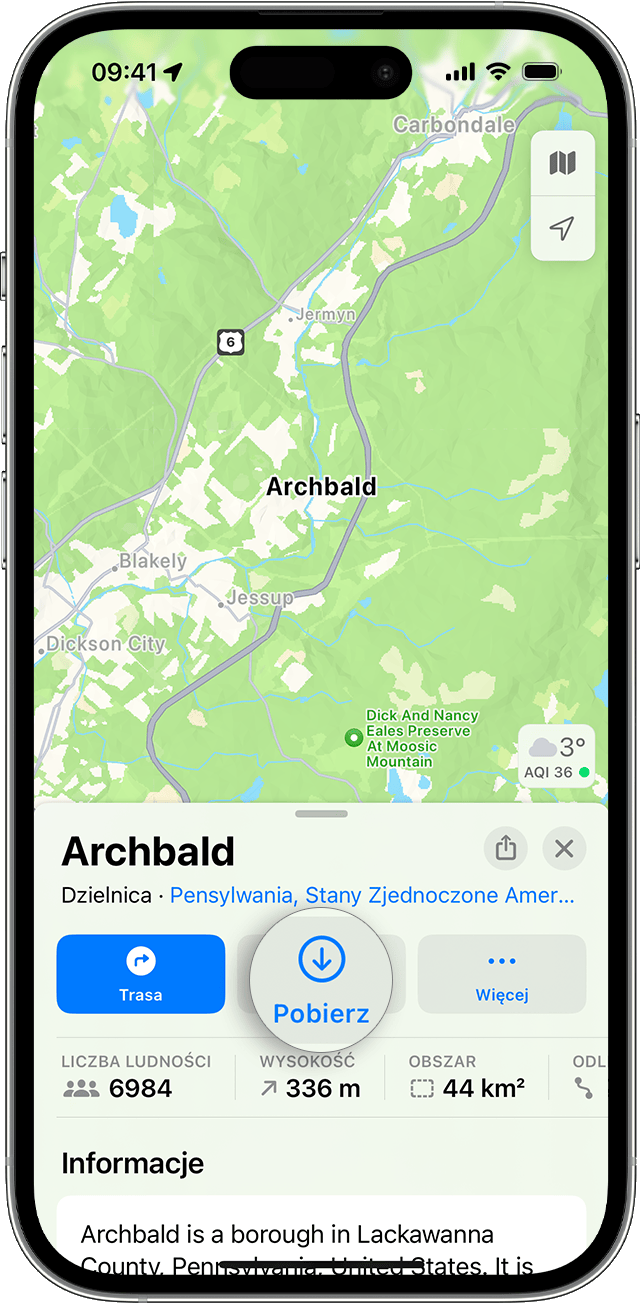
Umieszczanie pinezki
- W aplikacji Mapy stuknij nieoznaczony obszar, aby upuścić pinezkę.
- Stuknij przycisk Pobierz.
- W razie potrzeby dostosuj obszar, który chcesz uwzględnić na pobranej mapie. Następnie stuknij jeszcze raz Pobierz.
Ustawienia pobranych map
- W aplikacji Mapy stuknij swoje zdjęcie lub inicjały obok pola wyszukiwania.
- Stuknij opcję Pobrane mapy.
- Stuknij opcję Pobierz nową mapę lub wybierz mapę używaną wcześniej lub sugerowaną przez aplikację Mapy.
- Wprowadź lokalizację lub wybierz opcję Bieżące położenie.
- Dostosuj rozmiar obszaru mapy, a następnie stuknij Pobierz.
Edytowanie lub usuwanie pobranych map
- W aplikacji Mapy stuknij swoje zdjęcie lub inicjały obok pola wyszukiwania.
- Stuknij opcję Pobrane mapy.
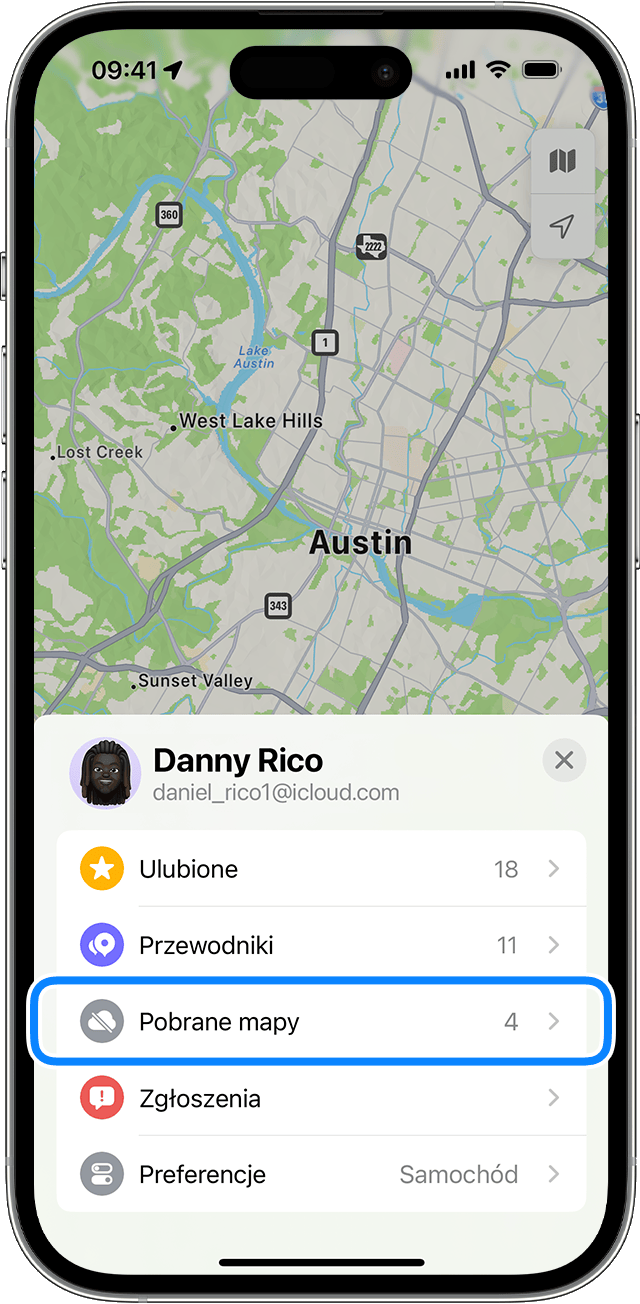
- Stuknij pobraną mapę, którą chcesz edytować lub usunąć. Możesz zmienić nazwę mapy, rozmiar zawartego w niej obszaru lub wyświetlić rozmiar pliku.
- Gdy wszystko będzie gotowe, stuknij Usuń mapę lub Gotowe.
Pobrane mapy można usunąć tylko w aplikacji Mapy.
Zmienianie ustawień pobranych map
- W aplikacji Mapy stuknij swoje zdjęcie lub inicjały obok pola wyszukiwania.
- Stuknij opcję Pobrane mapy.
- W obszarze Ustawienia włącz ustawienie, którego chcesz użyć.
Stuknij opcję Pobrane i wybierz, czy pobrane mapy mają być pobierane tylko wtedy, gdy masz połączenie z siecią Wi‑Fi.
Opcja Uaktualnienia automatyczne jest domyślnie włączona. Pobrana mapa będzie w przypadku zmiany nazwy firmy lub ulicy automatycznie uaktualniana.
Włącz opcję Optymalizuj miejsce — wszelkie nieużywane pobrane mapy zostaną automatycznie usunięte po pewnym czasie.
Włącz opcję Używaj tylko pobranych map, aby korzystać z pobranych map nawet wtedy, gdy masz połączenie z Internetem.